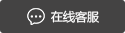AR路由器设备启动失败
摘要:AR路由器设备启动失败...
设备启动失败
现象描述
BIOS Creation Date : Sep 19 2011, 22:01:50 DDR DRAM init : OK Start Memory Test ? ('t' or 'T' is test):skip Copying Data : Done Uncompressing : Done USB2 Host Stack Initialized. USB Hub Driver Initialized USBD Wind River Systems, Inc. 562 Initialized Press Ctrl+B to break auto startup ... 1 Enter auto startup !!!NOTE: Auto search paket file and startup!!! Auto search paket file fail! Please set startup file. Auto Startup fail!
操作步骤
-
查看串口线是否正确插在设备串口接口上,且参数配置如表1所示。
- 如果是,则排除串口参数配置错误,继续执行2。
- 如果不是,请正确配置串口参数,结束操作。
-
查看设备面板Power灯是否是亮的。
- 如果是,则排除电源故障,继续执行3。
- 如果不是,则确定为整机未上电,请参见指示灯速查表操作后结束操作。
-
更换没有问题的串口线缆确认更换之前的串口线缆是否出现故障。
- 如果更换后故障现象排除,则确认为线缆出现故障,结束操作。
- 如果更换后故障现象没有排除,则排除线缆故障,继续执行4。
-
重新配置系统文件。
-
设备掉电重新启动,当设备启动到“Press Ctrl+B to break auto startup”阶段,快速同时按键盘上Ctrl和B两个按键。
BIOS Creation Date : Dec 31 2011, 17:33:44 DDR DRAM init : OK Start Memory Test ? ('t' or 'T' is test):skip Copying Data : Done Uncompressing : Done USB2 Host Stack Initialized. USB Hub Driver Initialized USBD Wind River Systems, Inc. 562 Initialized Octeon Host Controller Initialize......Done. Press Ctrl+B to break auto startup ... 9 - 输入“Ctrl+B”后,系统提示需要输入密码,请输入登录密码。
-
输入密码后,出现如下的菜单,选择“5”。
Main Menu 1. Default Startup 2. Serial Menu 3. Network Menu 4. Startup Select 5. File Manager 6. Reboot Enter your choice(1-6): 5 -
选择“1”,查看flash内文件。
File Menu 1. Flash file system 0.Return Enter your choice(1-2):1 -
选择“1”,查看flash内的文件列表。
Flash file system MENU 1. List file in flash 2. Delete file in flash 3. Rename file in flash 4. Format Flash file system 0. Return Enter your choice(1-6): 1 -
查找后缀为“.cc”且需要重新配置的系统文件,记录相应的文件名称,并检查系统文件的适用款型和版本号是否符合设备规划要求。
Enter your choice(1-4):1 Directory of flash:/* : -rw- 68229504 Sep 30 2011 11:04:12 AR1220_V200R001C00SPC500.cc -rw- 1738816 Feb 26 2012 14:50:32 web.zip -rw- 396 Feb 26 2012 14:50:34 rsa_host_key.efs -rw- 540 Feb 26 2012 14:50:48 rsa_server_key.efs -rw- 277 Feb 26 2012 14:51:38 mon_file.txt 5 files found! -
选择“0”,返回到上一级菜单。
Flash file system MENU 1. List file in flash 2. Delete file in flash 3. Rename file in flash 4. Format Flash file system 0. Return Enter your choice(1-4):0 -
选择“0”,返回到主菜单。
File Menu 1. Flash file system 0. Return Enter your choice(1-1):0 -
选择“4”,进入到启动设置菜单。
Main Menu 1. Default Startup 2. Serial Menu 3. Network Menu 4. Startup Select 5. File Manager 6. Reboot Enter your choice(1-6):4 -
选择“2”,进入到设置启动文件菜单。
Startup Select 1. Display Startup 2. Set Boot File 3. Set Config File 4. Startupfile Check Manage 5. Set Startup Waiting Time 0. return Enter your choice(0-5):2 -
选择“1”,进入下一级菜单。
Select Boot File 1. Flash 2. SDCard[1] 0. Return Enter your choice(0-2):1 -
在光标停留处输入4.f中记录的文件名称,并按“Enter”键。且在后面输入“y”进行确认。
Save load state word...OK! NOTE: Boot file must be .cc or .CC Current boot file: Press ENTER directly for no change. Or, please input the new file name: flash:/AR1220_V200R001C00SPC500.cc Save the bootfile name: flash:/AR1220_V200R001C00SPC500.cc ? Yes or No(Y/N) y Save load state word...OK! -
选择“1”,重新启动系统。
Save load state word...OK! Main Menu 1. Default Startup 2. Serial Menu 3. Network Menu 4. Startup Select 5. File Manager 6. Reboot Enter your choice(1-6):1 -
系统重新启动完成后,输入下面的命令将故障前配置文件(假设为iascfg.zip)恢复。
<Huawei> startup saved-configuration iascfg.zip This operation will take several minutes, please wait.......... Info: Succeeded in setting the file for booting system
-
设备掉电重新启动,当设备启动到“Press Ctrl+B to break auto startup”阶段,快速同时按键盘上Ctrl和B两个按键。
- 启动文件可以存放在设备内部FLASH、SD卡、U盘中,如果文件存在SD卡和U盘中,且SD卡和U盘被拔出,则设备不能正常启动,需要将存储体重新插入才能正常启动。有时也可能是接触不好导致的设备不能正常启动,建议重新拔插SD卡或U盘后重启设备。